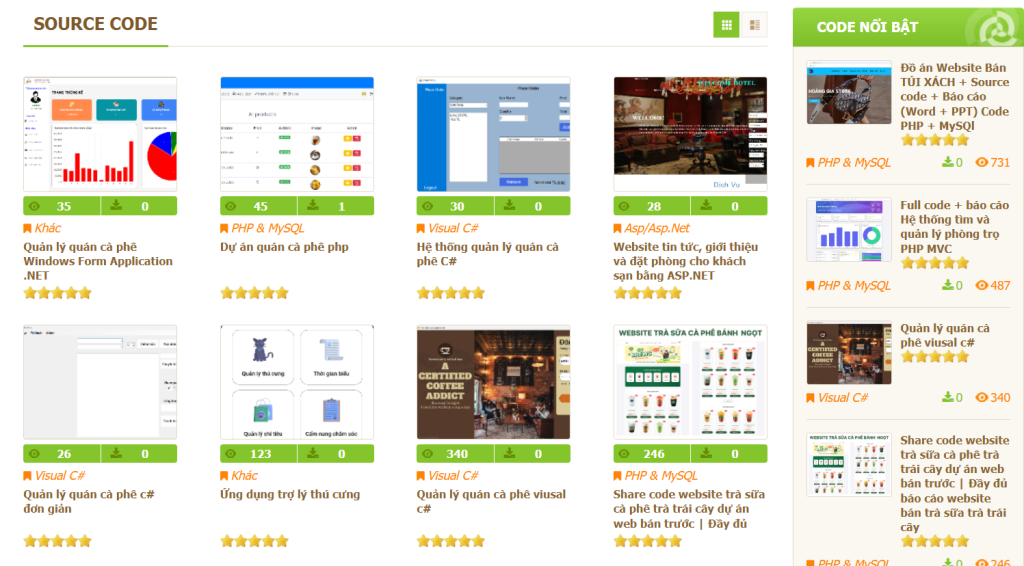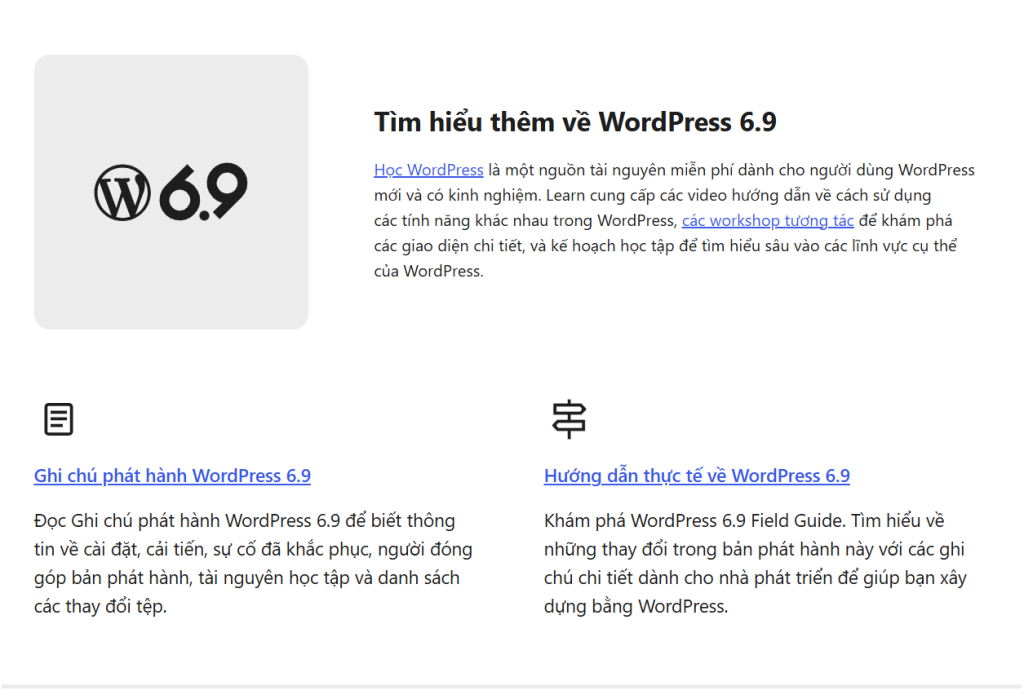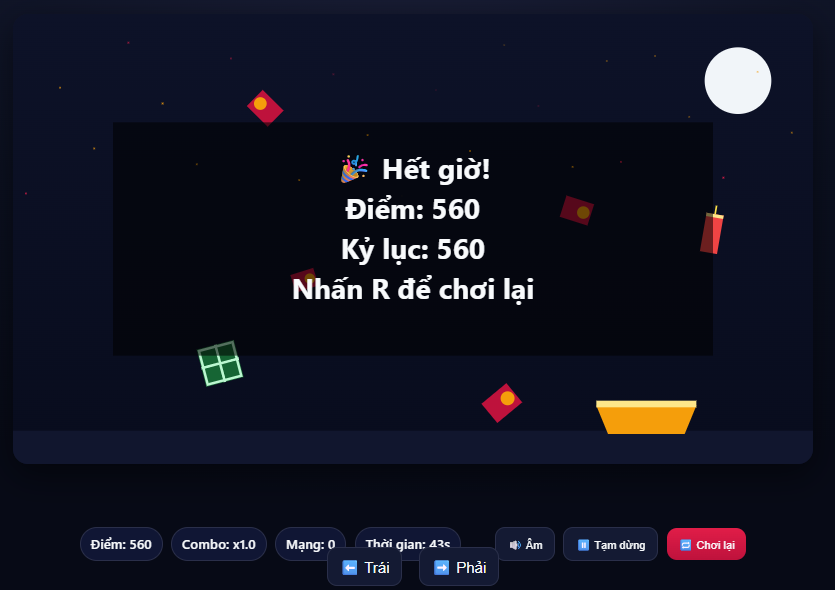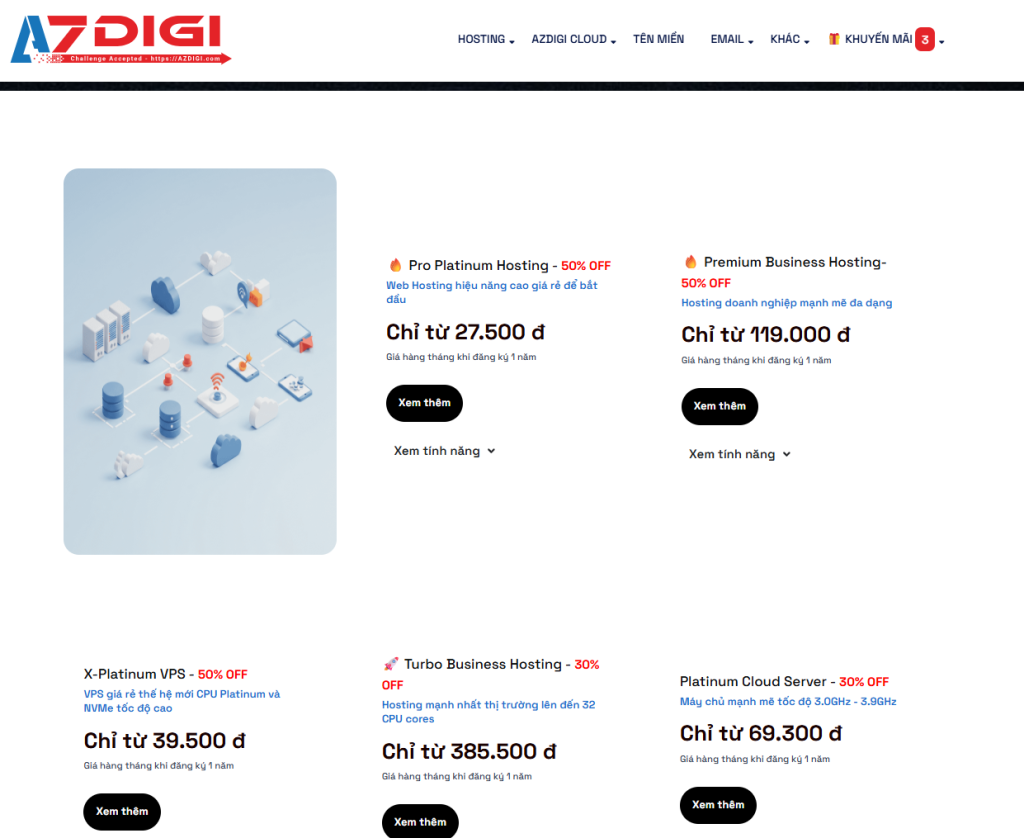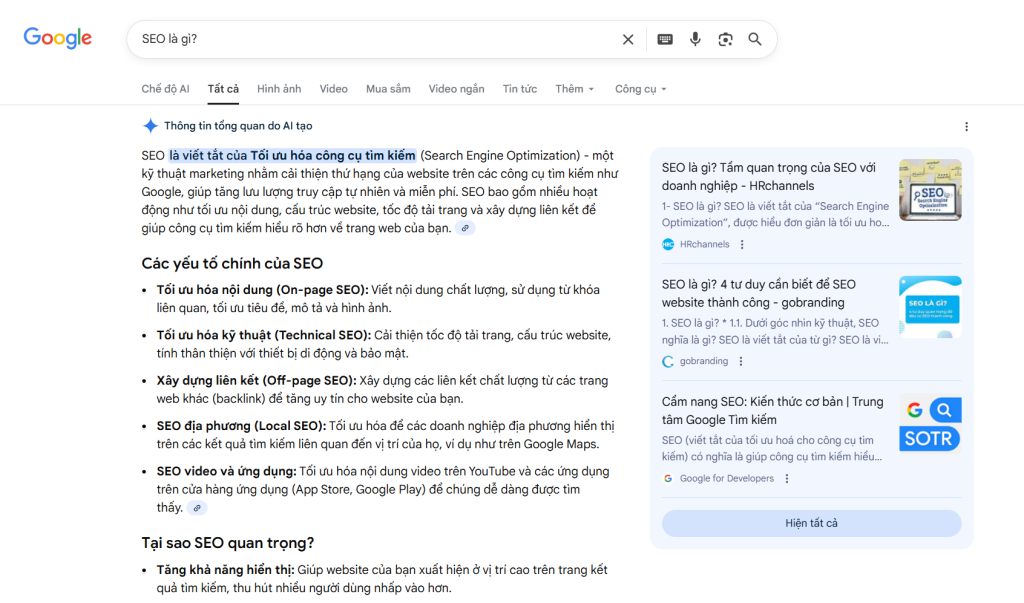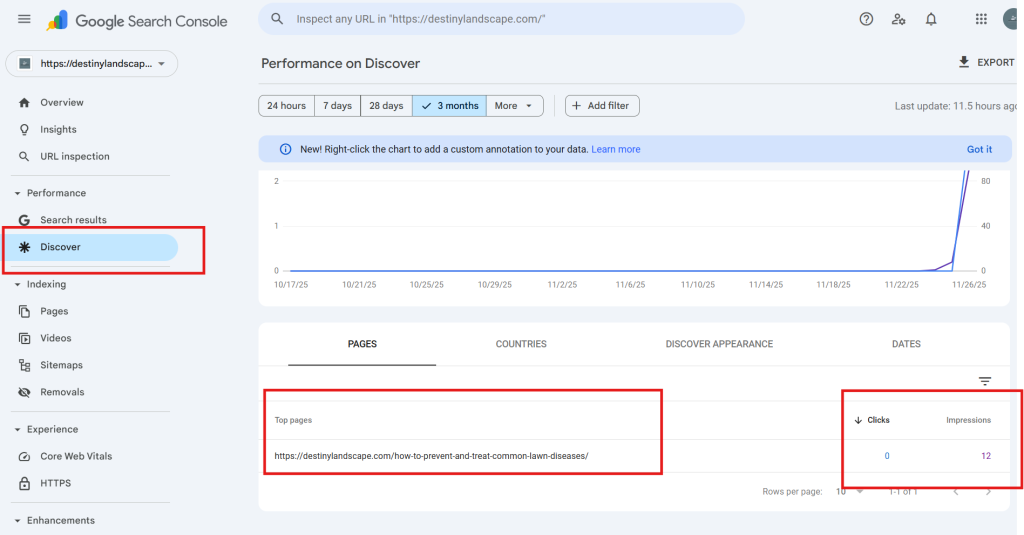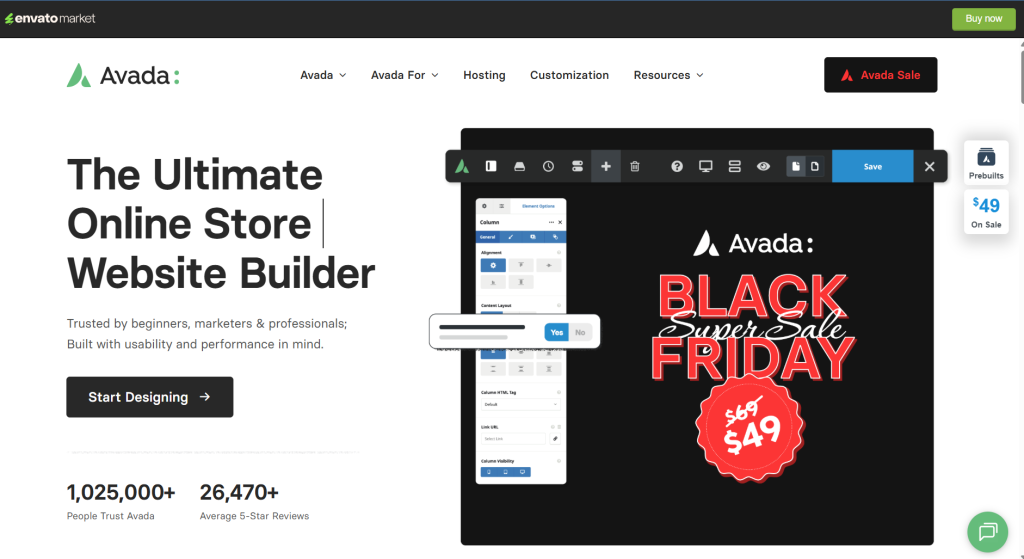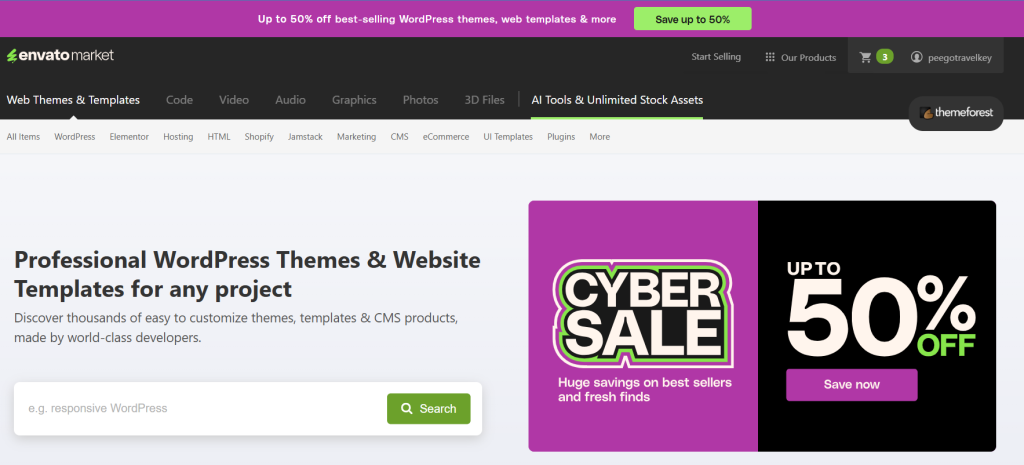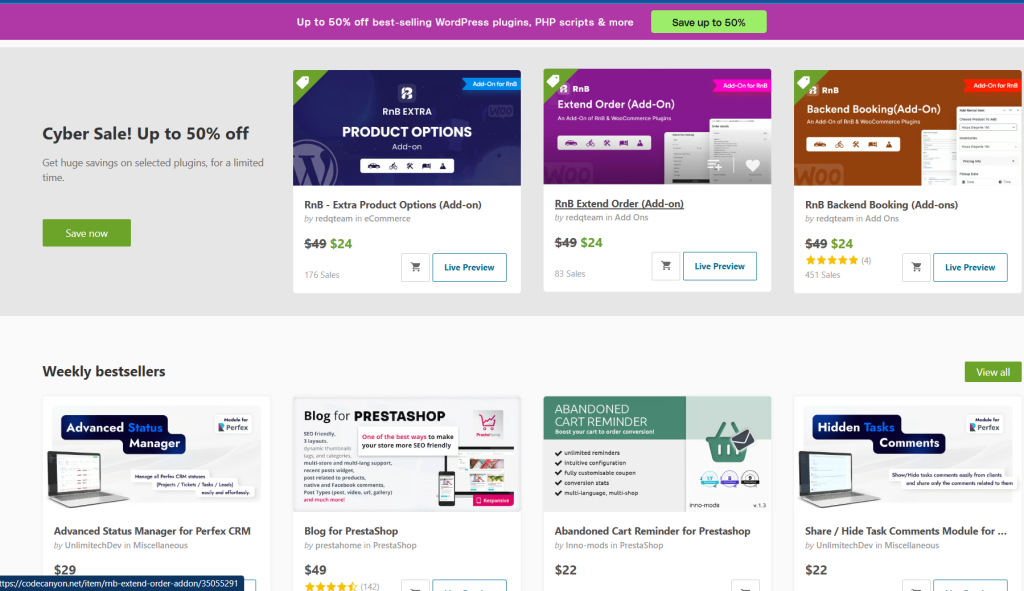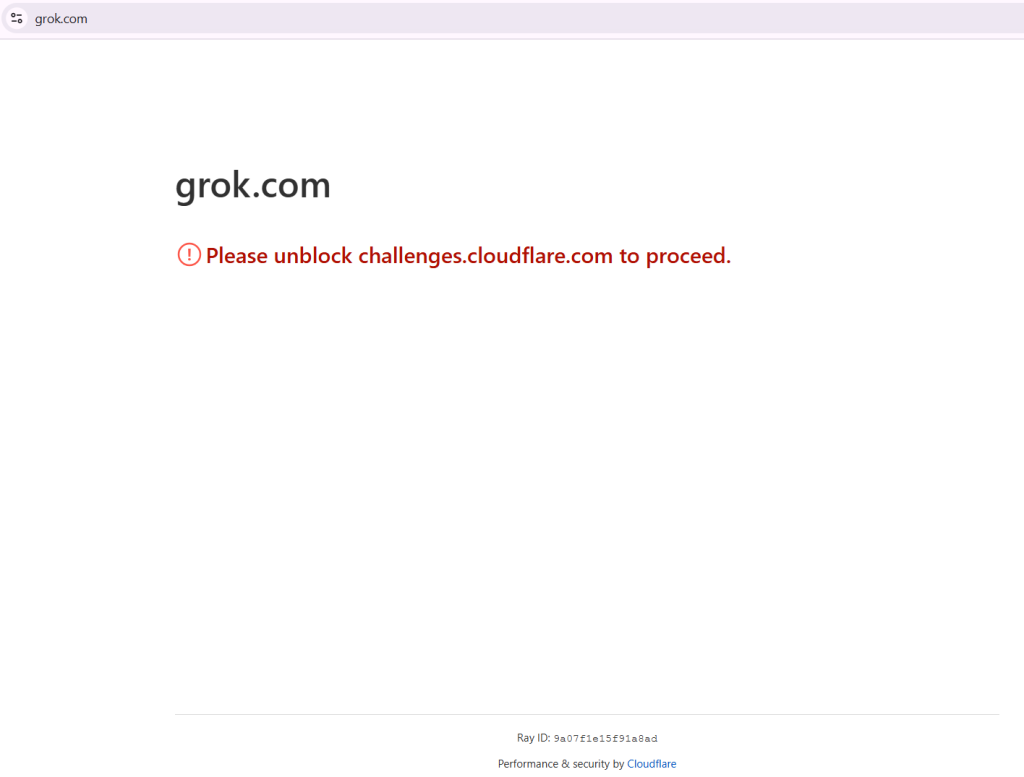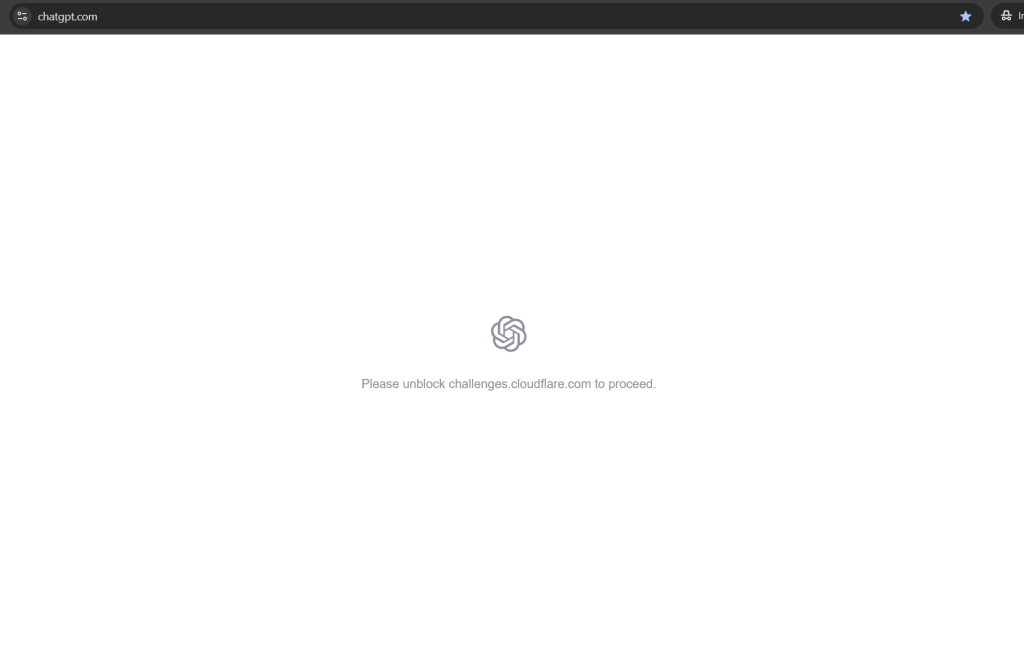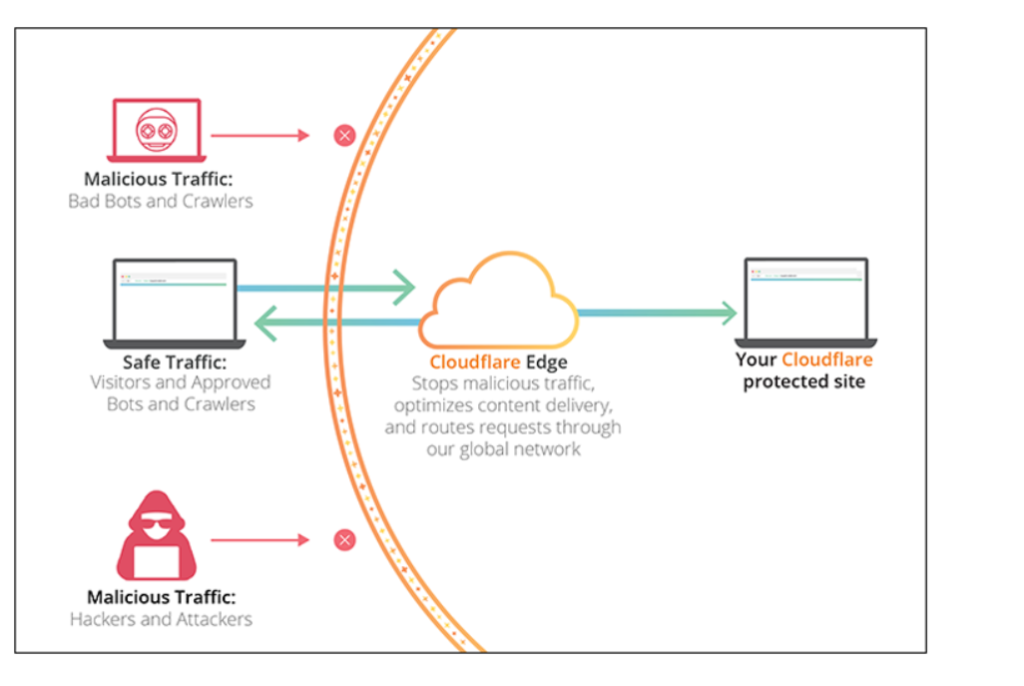Bài Viết, Tất cả bài viết
[Thủ thuật wordpress] Làm thế nào để bảo vệ các trường ACF bằng MemberPress?
Advanced Custom Fields (ACF) là một trong những plugin phổ biến và mạnh mẽ nhất của WordPress, cho phép người dùng dễ dàng thêm các loại nội dung tùy chỉnh vào trang web. Không chỉ dừng lại ở việc thêm thông tin đơn giản, ACF còn giúp quản trị viên tạo ra các trang web phức tạp với nhiều trường dữ liệu có thể tùy chỉnh, mở ra cánh cửa cho việc cá nhân hóa nội dung và xây dựng các dự án lớn như trang thương mại điện tử, blog cá nhân hay website doanh nghiệp.
![[Thủ thuật wordpress] Làm thế nào để bảo vệ các trường ACF bằng MemberPress? 2 [Thủ thuật wordpress] Làm thế nào để bảo vệ các trường ACF bằng MemberPress?](https://muathemewpgiare.com/wp-content/uploads/2024/12/thu-thuat-wordpress-lam-the-nao-de-bao-ve-cac-truong-acf-bang-memberpress.png)
Bài viết này sẽ hướng dẫn bạn chi tiết cách giải quyết vấn đề này, giúp bạn tích hợp ACF với MemberPress hiệu quả, bảo vệ nội dung và xây dựng trang web chuyên nghiệp, an toàn hơn.
Tải ACF pro: Tải Miễn Phí Plugin ACF Pro Phiên Bản Mới Nhất 3.7
Tại Sao Các Trường ACF Không Được Bảo Vệ Mỗt Cách Tự Động?
Cơ Chế Hoạt Động Của MemberPress
MemberPress bảo vệ nội dung trên trang web thông qua các quy tắc (Rules). Những quy tắc này thường áp dụng cho phần nội dung chính của bài viết hoặc trang, được hiển thị bằng hàm the_content() của WordPress. Khi một thành viên chưa được cấp quyền, MemberPress sẽ tự động ẩn hoặc hiển thị thông báo yêu cầu đăng nhập để truy cập nội dung.
Sự Khác Biệt Khi Dùng ACF
Ngược lại, Advanced Custom Fields (ACF) sử dụng một hệ thống riêng biệt để hiển thị dữ liệu. Các trường ACF được gọi thông qua hàm get_field() hoặc the_field(). Do đó, MemberPress không thể nhận diện hoặc áp dụng các quy tắc bảo vệ đối với nội dung được hiển thị bằng các hàm này. Điều này dẫn đến tình trạng:
- Nội dung chính của bài viết có thể được bảo vệ đúng cách.
- Tuy nhiên, các trường dữ liệu ACF vẫn hiển thị công khai ngay cả khi bài viết đã được MemberPress bảo vệ.
Ví dụ: Bạn thêm một trường tùy chỉnh cho giá sản phẩm hoặc thông tin độc quyền chỉ dành cho thành viên, nhưng những thông tin này lại không được bảo vệ nếu sử dụng ACF.
Cách Bảo Vệ Trường ACF
Có hai cách giải quyết vấn đề này:
- Bảo vệ toàn bộ bài viết và chuyển hướng người dùng không được phép đến trang khác.
- Bảo vệ từng trường ACF cá nhân bằng cách sử dụng mã nguồn tùy chỉnh.
1. Sử Dụng Chuyển Hướng Khi Không Được Phép
Giải pháp dễ nhất là kết hợp quy tắc MemberPress với tùy chọn chuyển hướng khi người dùng không được phép.
Các bước thực hiện:
- Truy cập Dashboard > MemberPress > Options.
- Tìm tới phần Unauthorized Access.
- Kích hoạt tùy chọn chuyển hướng khi không được phép (Unauthorized Redirect).
- Chọn trang chuyển hướng đến (Redirect URL).
Khi kích hoạt, người dùng không đăng nhập hoặc không có quyền sẽ bị chuyển đến trang khác. Các trường ACF sẽ không hiển thị cho họ.
Lưu ý: Chuyển hướng sẽ áp dụng cho tất cả các bài viết được bảo vệ.
2. Bảo Vệ Từng Trường ACF Riêng Lẻ
Nếu bạn muốn chỉ bảo vệ một số trường ACF cụ thể thay vì toàn bộ bài viết, có thể sử dụng mã nguồn tùy chỉnh.
Cách thực hiện:
- Truy cập bài viết và thêm mã PHP sau vào tập tin template:
1 2 3 4 5 6 7 | <?php if(current_user_can('mepr-active', 'rules:123')) { the_field('acf_field_here'); } else { echo '<p>Bạn không có quyền truy cập nội dung này.</p>'; } ?> |
Giải thích mã:
- mepr-active là quyền truy cập của MemberPress.
- rules:123 là ID quy tắc của MemberPress.
- acf_field_here là tên trường ACF bạn muốn bảo vệ.
Ghi chú: Thay thế
123bằng ID quy tắc của bạn tại Dashboard > MemberPress > Rules.
Kết Luận
Việc kết hợp ACF và MemberPress mang lại sự linh hoạt và mạnh mẽ trong việc xây dựng các trang web tùy chỉnh. Tuy nhiên, việc bảo vệ nội dung của trường ACF là điều cần thiết để đảm bảo tính riêng tư và bảo mật. Bằng cách áp dụng các giải pháp được hướng dẫn trong bài viết này, bạn có thể hoàn toàn kiểm soát và bảo vệ nội dung quan trọng của mình, đảm bảo rằng chỉ những thành viên có quyền mới có thể truy cập.
Nếu bạn gặp khó khăn trong quá trình thực hiện, đừng ngần ngại tìm kiếm sự hỗ trợ từ cộng đồng WordPress hoặc các chuyên gia về MemberPress.
- 🎉 Share Theme WordPress công ty cảm biến – Tưng bừng đại lễ, tặng miễn phí giao diện chuẩn SEO
- Plugin WhatsApp Chat Support – Hỗ trợ trò chuyện nhanh chóng cho WordPress
- Cách Tạo Biểu Mẫu Đăng Ký Đơn Giản Cho Website Cực Dễ 2025
- 🌟 Sharecode Theme WordPress Miễn Phí Giống Tiki – Chất Lượng Xịn, Giá Càng Yêu 🌟
- Không Nên Mua Hosting Ở Những Công Ty Này!
Thông báo chính thức: Muathemewpgiare chân thành mong muốn được đồng hành và hỗ trợ tốt nhất cho các khách hàng trong quá trình sử dụng giao diện WordPress. Vì vậy, khi mua những theme wordpress tại chúng tôi, chúng tôi cam kết hỗ trợ quý khách hàng hết sức có thể.
Chúng tôi hiểu rằng sự lựa chọn của quý khách là rất quan trọng. Việc mua source code tại chúng tôi không chỉ giúp đảm bảo chất lượng mà còn nhận được sự hỗ trợ tận tâm từ Muathemewpgiare. Chúng tôi rất mong quý khách cân nhắc kỹ, tránh những rủi ro không đáng có khi mua các source code không rõ nguồn gốc. Chúng tôi luôn sẵn sàng hỗ trợ và đồng hành cùng quý khách. Xin chân thành cảm ơn!